Introduzione
Impedisci al tuo vecchio Mac di diventare obsoleto installando una versione "patchata" di macOS Mojave.
Nota bene che se installi l'aggiornamento a Mojave da Apple sul tuo Mac lo "brickerai" e ti sarà necessario formattare il tuo HDD/SSHD/SSD e ricominciare da capo.
Ricambi
-
-
Una volta che il programma sarà scaricato, apri il file .dmg e lasciagli il tempo di montare.
-
All'interno del file .dmg sarà presente un'applicazione chiamata "macOS Mojave Patcher". Fai un doppio click per aprire il programma.
-
-
-
Inserisci la tua chiavetta USB da 16 GB o più nel tuo Mac.
-
Apri Utility Disco.
-
Inizializza la chiavetta USB e formattala in macOS Extended (Journaled). Il nome del disco non importa.
-
-
-
Torna alla finestra del programma e vai nella barra menu.
-
Clicca "Tools" e poi clicca "Download macOS Mojave" nel menù a tendina che comparirà.
-
Clicca continua e seleziona dove vuoi salvare l'installer.
-
-
-
Una volta che l'installer di Mojave ha finito di scaricare, seleziona l'icona di Mojave nella finestra del programma.
-
Seleziona l'installer e clicca su Apri.
-
Ora, seleziona il tuo disco cliccando sul menù a tendina sotto all'immagine dell'hard drive. Devi selezionare la chiavetta USB,
-
Premi "Start Operation..." Ciò potrebbe metterci un po' di tempo, in base alla velocità del tuo disco.
-
-
-
Una volta che il processo è stato completato, espelli la chiavetta e spegni il Mac.
-
Premi il pulsante di accensione sul tuo Mac e tieni premuto il pulsante Option appena vedi la schermata di accensione grigia o senti il suono "bong".
-
Mantieni premuto il pulsante Option finché non vedrai a schermo qualcosa di simile alla foto allegata.
-
-
-
Usa le frecce per muoverti tra i dischi, e seleziona il box giallo con il logo di una USB. Controlla che sia la chiavetta giusta, e premi Invio quando hai eseguito la selezione.
-
-
-
Clicca sul tuo HDD/SSHD/SSD nella barra laterale e clicca Inizializza nella barra in alto nella finestra.
-
Seleziona "Mac OS Extended (Journaled)" o APFS e inserisci il nome che preferisci per il drive.
-
Una volta che hai inizializzato il disco, clicca sulla parola "Utility Disco" sulla barra menù e clicca Chiudi.
-
-
-
Clicca l'unità HDD/SSHD/SSD nella quale vuoi installare Mojave e dopo aver selezionato il disco clicca Continua.
-
-
-
Una volta finita l'installazione, spegni il tuo computer.
-
Segui il passo 6 di nuovo per riavviare con il drive con l'installer di Mojave.
-
Clicca macOS Post Install dal menu laterale o dal menu a tendina superiore nelle utilities.
-
-
-
Seleziona il tipo di Mac nel menù a tendina.
-
Il programma identifica automaticamente il modello del Mac e mostra ciò che si vede nell'immagine. Se non sei sicuro al 100% del modello che hai, seleziona il modello consigliato dal programma (freccia).
-
Suggerisco di selezionare tutte le caselle che puoi. Non nuoce in alcun modo e potrebbe essere utile più avanti. La maggior parte delle caselle servono comunque a Mojave per funzionare correttamente.
-
Seleziona il disco per le patch (quello dove avete appena installato Mojave). Clicca "Patch" dopo aver eseguito i passi precedenti.
-
-
-
Ora dovresti ritrovarti il Mac riavviato con una copia totalmente funzionante di Mojave. Complimenti!
-
Se il riavvio non avviene con successo, fai partire un'altra volta lo strumento delle patch per provare a re-installarle e seleziona "Force Cache Rebuild" prima di riavviare.
-
Fine!
154 commenti
I love how I’m being congratulated with “You’re Finished!”!!!
Peter C -
I have a mid 2009 MacBook Pro. I’ve gone through this process. Everything has worked great, till I reboot. It gets most of the way through then it hangs up. I’ve let it set for hours and nothing. You have any suggestions?
After initial install, the computer cannot complete reboot without the patch “MacOS Post install” (see step 13 above). This will require a hard shut down (hold down the power button if it is stuck) and restart holding down the alt/option key until you can select the installer again. This time, do not reinstall the OS but click on the button on the side (or double click it), or select in the pull down menu.
This will need to be repeated for updates, if new updates also get stuck.
Hope this helps.
I have a Macbook 2008 with 10.7.5 on it and am being told that is the end of the line. Will this work on my Macbook?
If it’s a white MacBook you can hack Mountain Lion and maybe even later with the OS X Hackers tools (which I’ve never used.) If it’s an aluminum 2008 MacBook, it is compatible with the Mojave patcher.
Luke L -
Hi can i know whether Macbook pro late 2008 with el capitian will it work?
Alex -
Replying to my own question. Yes it work . Today I tried. Thing is now after post patch. My keyboard won’t work. Guess I need a original Apple wired keyboard . Tomorrow I go office and try if that is so valuable maybe should buy from my boss
Alex -


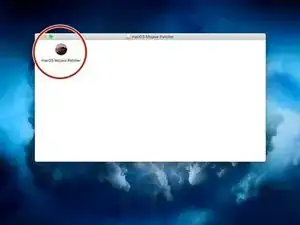
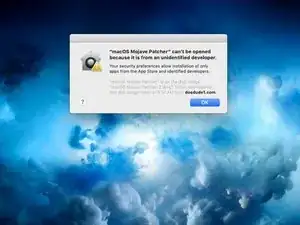
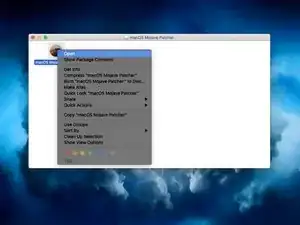
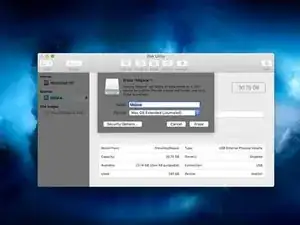

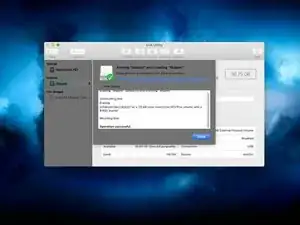
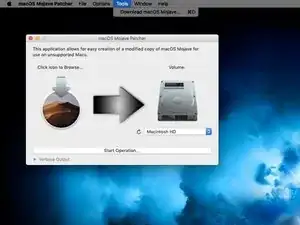
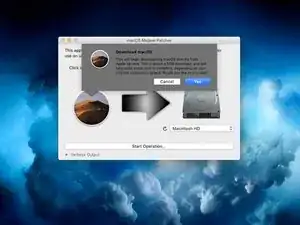
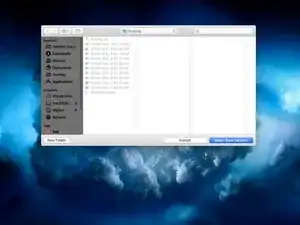
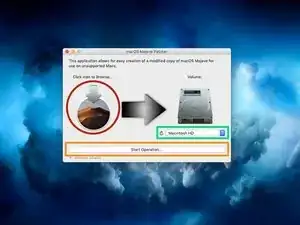
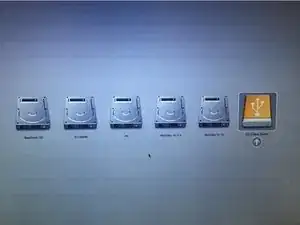
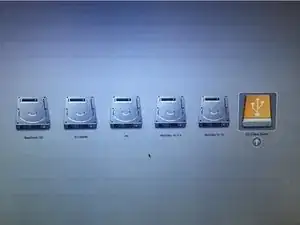
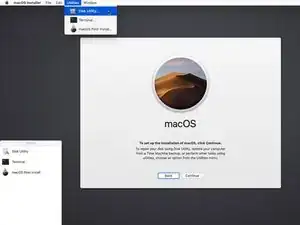
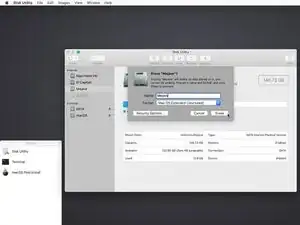
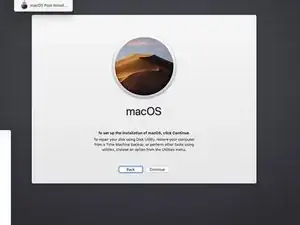
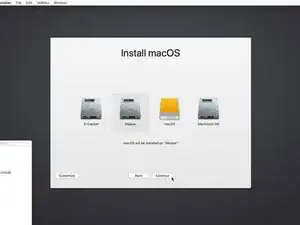
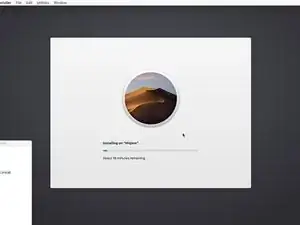
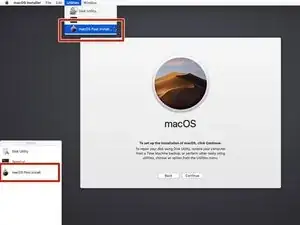
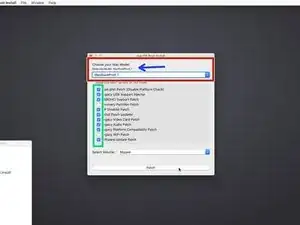
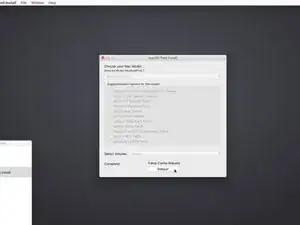
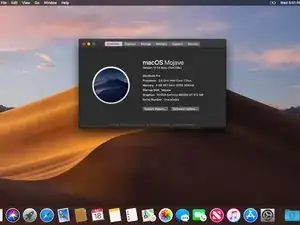

my mac got brick after update. i try to reinstall os high sierra. but cant choose the original harddisk. what should i do?
Dennis Hanani Production -
do your disk appear in disk utility ?
Antoine Moreau -
my problem is another one. I bought a new MacBook pro retina in late 2013 that supports Mojave but no way I can install it. app store pushed me only Big Sur since it works on this model but it slows down and don’t need it. Right now I have 10.9.5 macOS and I only get errors where download a Mojave version from the internet. Since its new computer cleans no need for any time machine or backup just a basic Mojave update. How to fix that?
Vlad Movila -
Same thing happened to me. after update. got bricked. having trouble re-installing system.
Iain Cunynghame -
i have another problem and i don’t know if i can solved with this post. i bought a macbook pro 16, 2019, and only this model can’t support Mojave, so i don’t know if i use this Mojave Patched, i can downgrade my IOS form Monterey to Mojave.
Miquel Marquez -